Tiedoston tai kansion omistajuuden muuttaminen Windows 11/10:ssä
Usein sinun on vaihdettava tiedoston tai kansion omistajuus toiselle käyttäjälle. Syitä tähän voi olla monia – tiedostojen siirtäminen toiselle käyttäjälle, vanha tili poistetaan ja kaikki tiedostot tulee määrittää uudelle käyttäjälle. Oletuksena Windows pitää nämä tiedostot lukittuina tiedoston tai kansion luoneen tilin alle. Kukaan muu ei voi muokata tai käyttää sisältöä, ellei hän ole järjestelmänvalvoja tai tiedosto ei kuulu hänelle. Olemme nähneet kuinka ottaa tiedostot ja kansiot omistukseen. (Take ownership of Files & Folders.)Katsotaan nyt, kuinka voit muuttaa tiedostojen omistajuutta.
Muuta (Change Ownership)tiedoston(File) tai kansion(Folder) omistajuutta Windows 11/10 :ssä
1] Avaa File Explorer(Open File Explorer) ja siirry tiedostoon tai kansioon, jonka omistajuutta haluat muuttaa. Napsauta sitä hiiren kakkospainikkeella ja valitse sitten Ominaisuudet.
2] Siirry Suojaus-välilehteen( Security Tab) ominaisuusikkunassa ja napsauta Lisäasetukset-painiketta(Advanced button) oikeassa alakulmassa. Se avaa kyseisen tiedoston tai kansion suojauksen lisäasetukset(Advanced Security Settings) .

3] Tässä ikkunassa nykyinen omistaja näkyy luettelossa, ja käytettävissä on Muuta(Change) - linkki ( Omistaja(Owner) : -tunnisteen vieressä) . Napsauta(Click) sitä. Se avaa Valitse käyttäjä tai ryhmä(Select User or Group) -ikkunan. Napsauta(Click) käytettävissä olevaa Lisäasetukset(Advanced) - painiketta uudelleen ja napsauta sitten Etsi(Find) nyt -painiketta.
4] Se listaa kaikki tietokoneella käytettävissä olevat käyttäjät ja ryhmät. Valitse käyttäjä, jolle haluat antaa omistajuuden, ja napsauta ok ja uudelleen OK.
5] Palaat suojauksen lisäasetuksiin(Advanced Security Settings) , mutta omistajaksi vaihtuu valitsemasi henkilö. Sinun on tarkistettava kaksi lisävaihtoehtoa. Ne auttavat sinua siirtämään niiden sisällä olevien alikansioiden ja tiedostojen omistajuuden.
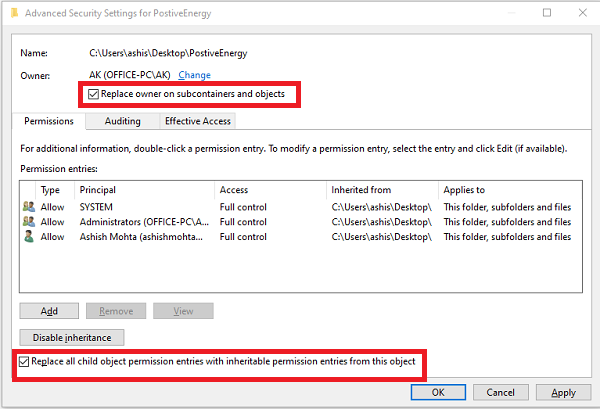
- Vaihda(Replace) omistaja alisäiliöissä ja esineissä
- Korvaa(Replace) kaikki alatason käyttöoikeusmerkinnät objektista perittävillä käyttöoikeusmerkinnöillä.
Kun olet vahvistanut muutokset, omistajuus siirtyy kokonaan. On kuitenkin viimeinen asia, joka sinun on tehtävä. Jos haluat poistaa muiden käyttäjien käyttöoikeudet, palaa suojauksen lisäasetuksiin(Advanced Security Settings) ja poista kaikki olemassa olevat käyttäjät. Se varmistaa, että vain määritetyllä käyttäjällä on pääsy tiedostoon tai kansioon.
Muista luoda ensin järjestelmän palautuspiste.(Do remember to create a system restore point first.)
Related posts
Tiedostojen ja kansioiden käyttöoikeuksien palauttaminen oletusarvoiksi Windows 11/10:ssä
Tiedostojen ja kansioiden käyttöoikeuksien muuttaminen Windows 11/10:ssä
Kuinka kiinnittää tiedosto tai kansio Käynnistä-valikkoon Windows 11/10:ssä
Paras ilmainen Universal File Viewer -ohjelmisto Windows 11/10:lle
Tiedostojen tai kansioiden uudelleennimeäminen Windows 11/10:ssä
MIDI:n muuntaminen MusicXML:ksi Windows 11/10:ssä
Ilmainen Duplicate File Finder and Remover -ohjelmisto Windows 11/10:lle
TreeSize Free: Näytä tiedosto- ja kansiokoot Windowsin kontekstivalikon avulla
Tiedostoa tai kansiota ei ole olemassa, ei voida siirtää tai nimetä uudelleen Windowsissa
Puuttuvien DLL-tiedostojen virheiden korjaaminen Windows 11/10 -tietokoneessa
Kuinka tarkastella VCF-tiedostoa Windows 11/10 PC:ssä
Tiedostojen ja kansioiden poistaminen Windows 11/10:ssä
Mikä on LRC-tiedosto? Kuinka luoda LRC-tiedosto Windows 11/10:ssä?
Onko turvallista poistaa tyhjiä kansioita tai nollatavuisia tiedostoja Windows 11/10:ssä?
Tiedoston tai kansion oletusarvoisen vedä ja pudota -käyttäytymisen muuttaminen Windows 10:ssä
Ohjelmien poistaminen Open With -valikosta Windows 11/10:ssä
Mikä on FIT-tiedosto? Kuinka tarkastella ja muuntaa sitä Windows 11/10:ssä?
Kuinka muokata tai lisätä metatietoja valokuva- ja videotiedostoihin Windows 11/10:ssä
Mikä on PLS-tiedosto? Kuinka luoda PLS-tiedosto Windows 11/10:ssä?
Kuinka ottaa tiedostojen ja kansioiden omistajuus Windows 11/10:ssä
